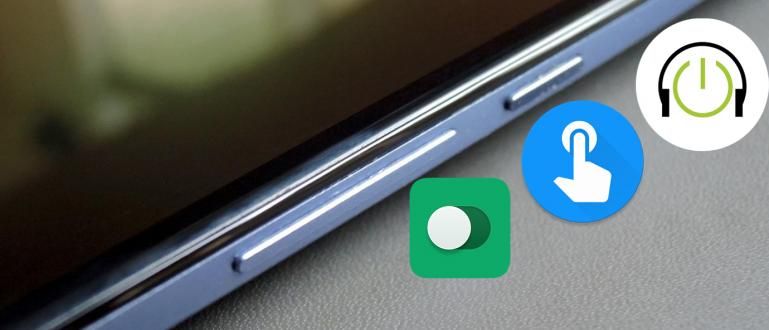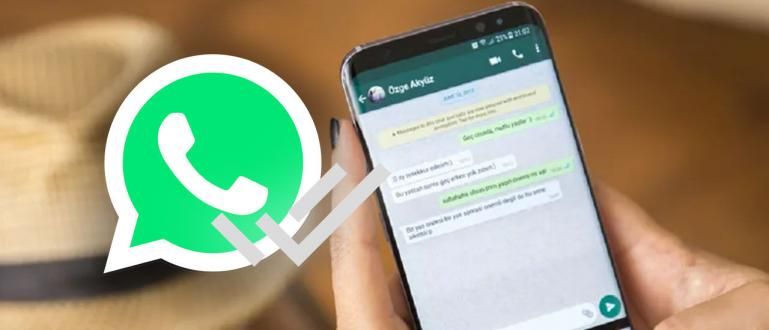Veja como converter facilmente PDF em Word. Você apenas tem que seguir como converter PDF para Word neste artigo, para Android e PC, online e offline (atualização 2020).
Você deseja editar o conteúdo de um arquivo PDF, por exemplo, criar um formulário ou preencher um arquivo? copiar colar Conteúdo PDF ebook como um material de tese ou trabalho escolar?
Atualmente, existem de fato muitos sites de provedores de e-book que você pode baixar por meio de assinatura ou gratuitamente, por exemplo, você pode baixar arquivos Scribd e obter arquivos PDF.
Mas você deve ter sido atrapalhado por um arquivo PDF que você não conseguiu editar ou algo assim, certo? A solução é saber converter PDF para Word, galera!
Você não precisa se preocupar! Aqui, ApkVenue dará algumas orientações como converter PDF para Word facilmente, tanto em um PC / laptop quanto em um telefone Android.
Como converter PDF para Word
Desta vez, o ApkVenue irá discutir como converter arquivos PDF para Word online ou offline, mas offline exigirá aplicativos adicionais.
Porque Jaka entende suas necessidades muito bem, aqui Jaka vai apenas discutir como converter PDF para Word gratuitamente claro, para que sua carteira respire mais fácil.
O que são arquivos PDF e Word?
Antes de saber como converter um arquivo PDF em Word para que possa ser editado, você deve primeiro saber o que são arquivos PDF e Word, como são as características e outras coisas, turma.

PDF, apoia Arquivos de documentos portáteis, é um arquivo que permite a leitura de documentos eletrônicos em vários dispositivos, como PCs ou telefones celulares.
O primeiro PDF criado pela empresa Adobe, a empresa por trás dos melhores aplicativos de edição de fotos Adobe Photoshop, e foi lançado ao público pela primeira vez em 1993.
O próprio PDF tem vantagens sobre outros formatos de arquivo, como suporte uso de assinatura eletrônica e uso de imagens no formato vetor mais nítido.

Arquivos temporários Palavra você normalmente encontra em ProgramasMicrosoft Word, parte de Microsoft Office que se tornou um produto Microsoft mais bem sucedido.
Agora, este tipo de arquivo foi reconhecido por um amplo público como um padrão universal e foi usado por outros aplicativos de documentos, como documentos Google, gangue.
Os arquivos do Word também são divididos em dois dos formatos mais conhecidos, ou seja, .DOC e .DOCX. Então qual é a diferença?
Formato .DOC
.DOC é uma extensão que tem sido usada desde o lançamento do Word para MS-DOS e foi usada até mesmo para dispositivos Windows ou MacOS até 2006.
Este formato tende a ser mais pesado e maior, podendo chegar a dezenas de MB, especialmente se o conteúdo do arquivo contiver muitas imagens ou tabelas.
Formato .DOCX
.DOCX em si é o sucessor do formato .DOC, que foi desenvolvido em 2006 para acomodar documentos que são cada vez mais de natureza multimídia.
A diferença mais marcante é que o formato .DOCX parecerá mais leve com um tamanho de arquivo pequeno e, agora, o formato .DOC não é amplamente utilizado.
Bem, após o término desta curta sessão de estudo, agora Jaka entrará na discussão principal a partir de como converter PDF para Word no seu laptop ou PC, depois no celular, galera!
1. Como converter PDF para Word Online através do site Conversor
O primeiro método que você pode usar como forma de converter PDF em Word sem um aplicativo é usar um serviço conversor online.
Existem muitos sites que fornecem serviços sobre como converter PDF para Word online sem Programas e aqui a ApkVenue usará um site gratuito, a saber Converter online grátis.
Etapa 1: Visite o site Convert Online Free
- Visite o site Converter online grátis (//convertonlinefree.com/) e vá para a seção PDF para Word. Em seguida, carregue o arquivo PDF que deseja converter clicando no botão Escolher arquivo.

Etapa 2: Selecione o arquivo PDF
- Selecione o arquivo PDF que deseja converter para Word e clique em Abrir.

Etapa 3: converter PDF em Word
- A próxima maneira de converter PDF para Word é clicando em Converter e o arquivo será processado automaticamente por alguns minutos.

Etapa 4: Selecione a pasta de armazenamento
- Depende das configurações do aplicativo navegador você, será solicitado a escolher uma pasta de armazenamento ou os arquivos que foram alterados irão diretamente para a pasta Transferências.
Além de usar o site de atendimento conversor, também há uma maneira de converter PDF em Word offline usando aplicativos adicionais, que o ApkVenue discutirá a seguir.
2. Como converter PDF para Word offline via Programas UniPDF
Como antes, existem vários aplicativos conversores de PDF que você pode usar se quiser converter PDF para Word em um laptop offline. Bem, aqui o ApkVenue vai usar o aplicativo UniPDF.
Etapa 1: Instale o UniPDF
- Baixe e instale o software UniPDF através do link que Jaka forneceu abaixo. Execute as etapas de instalação do software normalmente.
 BAIXAR Apps
BAIXAR Apps Notas:
Na versão gratuita do UniPDF, os usuários só podem converter PDF em Word 3 vezes ao dia.
Etapa 2: execute o software
- Se sim, corra Programas UniPDF e clique no botão acrescentar na parte inferior para adicionar o arquivo PDF que deseja converter.

Etapa 3: Selecione o arquivo PDF
- Selecione um arquivo PDF em um diretório específico em seu PC ou laptop e clique em Abrir.

Etapa 4: converter PDF para Word
- Em seguida, certifique-se no menu Formato de saída você escolhe Palavra. Se você apenas clicar Converter.

Etapa 5: Selecione a pasta de armazenamento
- Em seguida, selecione a pasta de destino para salvar o arquivo Word resultante e clique no botão OK.

Etapa 6: Concluído
- Espere um pouco até que a janela apareça Conversão concluída. Aqui você pode escolher Abrir arquivos convertidos para abrir diretamente um arquivo do Word ou Abrir caminho do arquivo de saída para abrir a pasta de armazenamento.

Aplicativo UniPDF fornece vários outros formatos além do Word, mas sem Excel. Mas acalme-se, Jaka também tem um guia como converter PDF para Excel, gangue!
Se você ainda acha que este aplicativo não é adequado, o ApkVenue ainda tem recomendações para outros aplicativos de conversão de PDF para Word, a saber: Adobe Acrobat Pro.
3. Como converter PDF para Word gratuitamente através do Adobe Acrobat Pro
Talvez muitos de vocês já estejam familiarizados com o aplicativo PDF leitorAdobe acrobat reader e o aplicativo tem um 'parente' mais poderoso.
Bem app Adobe Acrobat Pro tem funcionalidades mais avançadas porque pode ser usado como forma de converter PDF para Word em laptops e editar PDFs, turma.
Etapa 1: Instale o Adobe Acrobat Pro
- Baixe e instale o aplicativo Adobe Acrobat Pro primeiro.
Notas:
No entanto Adobe Acrobat Pro é um aplicativo pago que você pode usar teste grátis por 7 dias.
Etapa 2: Abra o Adobe Acrobat Pro
- Execute o Adobe Acrobat Pro e abra o arquivo PDF que deseja converter para o Word.

Etapa 3: converter PDF em Word
- Para iniciar converter PDF para Word, basta acessar o menu Arquivo -> Exportar para -> Microsoft Word -> Documento do Word ou Documento do Word 97 - 2003.

Etapa 4: Salvar o arquivo
- Em seguida, basta selecionar o diretório de armazenamento, o nome do arquivo e clicar no botão Salve para salvar o arquivo do Word. É fácil né?

Este aplicativo é realmente um pouco pesado, mas para quem está procurando uma maneira de converter PDF em Word para que possa ser editado e não bagunçado, Adobe Acrobat Pro é o mais confiável, gangue.
Se achar que o resultado do arquivo do Word obtido é muito grande, tente usar um aplicativo de compactação de PDF para reduzir o tamanho do arquivo PDF antes de convertê-lo.
4. Como converter PDF para Word sem aplicativos adicionais
Bem, para os usuários do aplicativo, Microsoft Word 2013 e depois disso, o aplicativo já disponibiliza uma forma de converter PDF para Word offline, galera.
Etapa 1: Abra o Microsoft Word
- Abra e execute o Microsoft Word e vá diretamente para o menu Arquivo> Abrir (Ctrl + O). Em seguida, você seleciona diretamente o arquivo PDF que deseja converter e clique em Abrir.

Etapa 2: converter PDF
- Certifique-se de que aparecerá Aparecer que indica que o arquivo PDF será baixadoconverter para o Word e clique no botão OK. Aguarde até que o processo de conversão seja concluído.

Muito prático, certo? Para deixar seu arquivo do Word tão organizado quanto um PDF, certifique-se de que você já sabe como fazer um sumário no Microsoft Word, galera!
5. Como converter PDF para Word na HP
Precisa de uma maneira de converter PDF em Word facilmente, mas não tem acesso a um laptop ou PC? Calma, pois Jaka também vai discutir como converter PDF para Word no HP, gangue!
Você pode usar aplicativos Android como Conversor de PDF, para ajudá-lo se o arquivo PDF que você deseja converter está no seu celular. Bem, veja como!
Etapa 1: Baixe o aplicativo PDF Converter
- Baixe e instale o aplicativo Conversor de PDF que você pode baixar através do link que a Jaka forneceu abaixo.
 BAIXAR Apps
BAIXAR Apps Etapa 2: Abra o aplicativo PDF Converter
- Execute o aplicativo PDF Converter instalado e toque em +. ícone para adicionar arquivos a serem baixadosconverter. Vamos para abaPDF ou toque Navegar para encontrar outros arquivos.

Etapa 3: Selecione o arquivo PDF
- Em seguida, basta selecionar e tocar no arquivo PDF e, em seguida, selecionar a opção Documento DOC Word.

Etapa 4: converter PDF para Word
- Em seguida, selecione o formato do Word selecionado novamente. ApkVenue recomenda usar a opção Documento do Word (* .docx). Se tiver, basta digitar o nome do arquivo e selecionar OK.

Etapa 5: Concluído
- Espere até o processo converter Palavras terminadas. Se sim, você pode escolher Arquivo de visualização para abrir um arquivo do Word com um aplicativo, por exemplo, Microsoft Word no Android, gang.

Além de como converter PDF para Word no Android, você também pode tentar criar PDF em um telefone Android, o que é muito fácil, você sabe!
Aplicativo de conversor de PDF recomendado
Para tornar mais fácil para você, além dos aplicativos que Jaka mencionou acima, existem vários outros aplicativos de PDF para Word que você pode usar no seu celular.
1. Conversor de PDF para Word (Android)
Conversor de PDF para Word O próprio Jaka usou, lol! Acontece que este aplicativo é muito fácil de usar e pode realmente tornar mais fácil para você converter seus arquivos PDF.
Sim, esse tamanho de aplicativo também não é muito grande. Então ele não vai consumir muito da memória do seu celular Android, galera.
| Detalhes | Conversor de PDF para Word |
|---|---|
| Desenvolvedor | Cometdocs.com Inc. |
| SO mínimo | Android 4.0.3 e superior |
| Tamanho do arquivo | 16,6 MB |
Baixe o aplicativo Conversor de PDF para Word aqui:
 BAIXAR Apps
BAIXAR Apps 2. Pacote de conversão de PDF (Android)
Próximo há Pacote de conversão de PDF que tem sidodownload mais de 1 milhão de vezes na Play Store. Além do Word, este aplicativo suporta mais de 30 formatos para converter de PDF.
A Jaka recomenda fortemente o PDF Conversion Suite, se você realmente precisa de um aplicativo conversor de PDF para Word.
| Detalhes | Pacote de conversão de PDF |
|---|---|
| Desenvolvedor | Pequenos aplicativos inteligentes |
| SO mínimo | Android 4.0.3 e superior |
| Tamanho do arquivo | 24 MB |
Baixe o aplicativo PDF Conversion Suite aqui:
 Office Apps & Business Tools Office & Business Tools da Tiny Smart Apps BAIXAR
Office Apps & Business Tools Office & Business Tools da Tiny Smart Apps BAIXAR 3. Para PDF (iOS)
Além do Android, você também pode converter arquivos PDF em Word no seu iPhone ou iPad com base no sistema operacional iOS. Para PDF voce pode voce download e use-o gratuitamente!
Aqui você pode converter seus arquivos PDF para Word facilmente no iPhone e iPad. Muito interessante, certo?
| Detalhes | Para PDF |
|---|---|
| Desenvolvedor | Darsoft Inc. |
| SO mínimo | iOS 8.0 e superior |
| Tamanho do arquivo | 97 MB |
Baixe o aplicativo To PDF aqui:
Baixar em PDF via App Store
Bem, são alguns guias como converter PDF para Word online sem aplicativo e offline, bem como para PC / laptops e para telefones Android da Jaka, a turma.
Para quem está confuso sobre como criar um PDF, Jaka também tem algumas dicas sobre como converter o formato JPG completo para PDF online, offline e de um PC ou Android.
Por favor, também compartilhado e comente neste artigo para continuar recebendo informações, dicas, truques e notícias sobre tecnologia da JalanTikus.com.
Leia também artigos sobre Aplicação de PDF ou outros artigos interessantes de Naufaludin Ismail